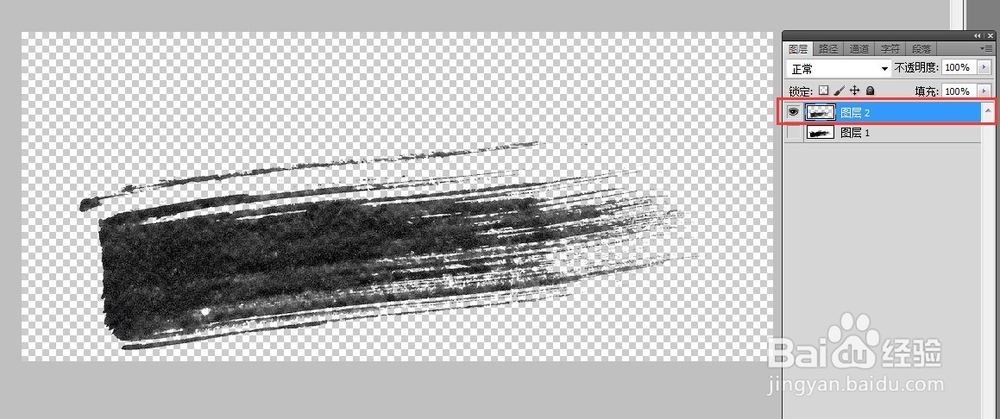1、先搜索墨迹图片,选取图片(小编随意选了红框标出的图片,看官们随意)

2、将图片放到PS里面,进入通道面板(没有看到通道面板的可单击窗口——勾选通道)
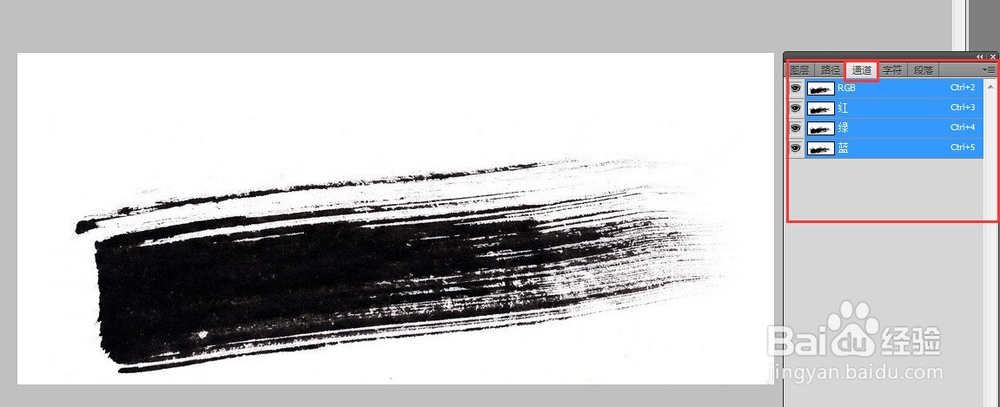

3、复制红色通道,只保留复制后副本前面的小眼睛

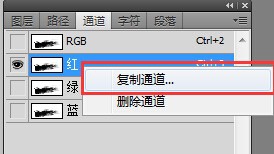

4、按住键盘上的ctrl,同时单击通道缩览图(图中红框标出来的位置)

5、回到图层面板,将蚂蚁线选中的区域反选,反选的快捷键为ctrl+shift+I(之前选中的是白色区域,反选之后选中的为黑色墨迹区域)

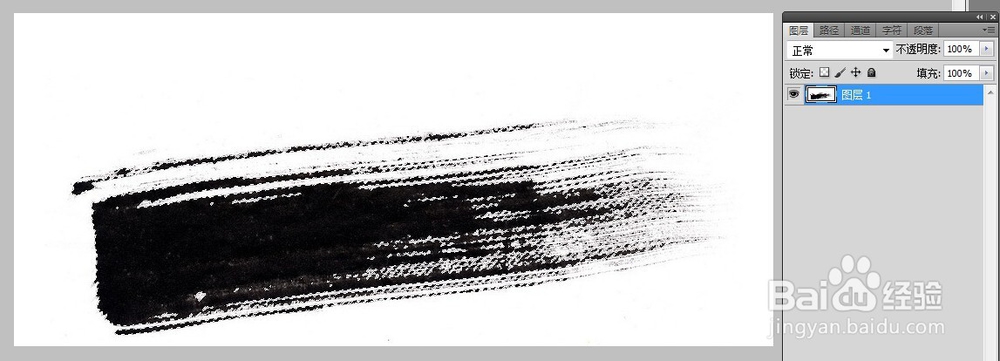

6、选中图层(图片中的图殿秩痊肭层1),ctrl+C复制中间的黑色墨迹区域,ctrl+V粘贴(图层中的图层2),关掉图层1的小眼睛,大功告成!